win8.1设置网络打印机的图文详细教程
Windows 8是美国微软开发的新一代操作系统,Windows 8共有4个发行版本,分别面向不同用户和设备。于2012年10月26日发布。微软在Windows 8操作系统上对界面做了相当大的调整。取消了经典主题以及Windows 7和Vista的Aero效果,加入了ModernUI,和Windows传统界面并存。截止至2017年3月26日,Windows 8全球市场份额已达到2.51%。
打印机是我们常见办公中不可缺少的一项重要硬件设备,通常我们在将电脑连接打印机后,打印机将自动执行电脑中所发起的打印要求,在本地想要连接打印机是非常简单的,如果我们想要配置网络打印机时,我们需要如何操作呢?下面河东软件园小编就为大家带来了win8.1系统设置网络打印机的方法!
win8配置网络打印机的方法
1、按windows+X键进入控制面板;
2、在“硬件和声音”中单击“查看设备和打印机”;

3、在设备和打印机窗口中单击“添加打印机”;

4、在添加打印机窗口中,单击“停止”按钮停止搜索打印机,然后单击我需要的打印机不在列表中,然后单击“下一步”按钮;
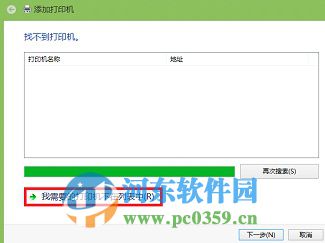
5、选择“通过手动添加本地打印机或网络打印机”,再单击“下一步”按钮;
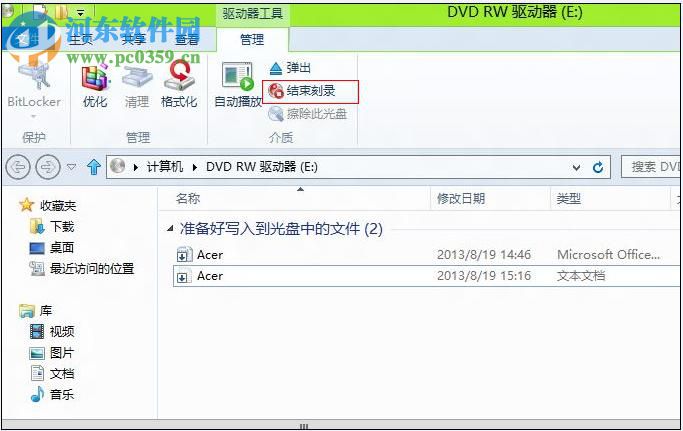
6、选择“创建新端口”,“端口类型”;选择“Local Port”,单击“下一步”按钮;
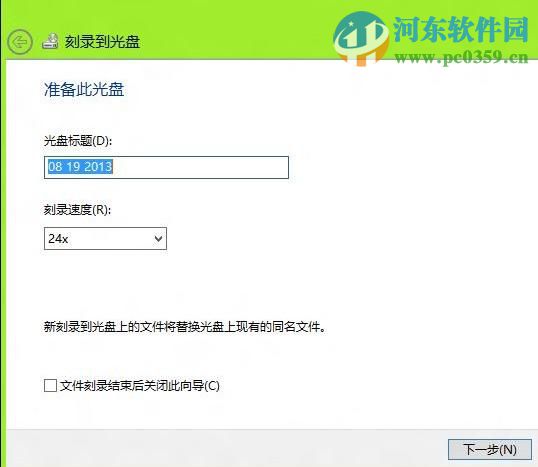
7、在端口名称里,根据网络共享的打印机地址和名称,输入相应内容为端口号;单击确定后再单击“下一步”;
8、如果在打印机列表中不能找到你的打印机型号,可以从磁盘安装打印机驱动;
9、输入打印机名称,网络打印机安装完成。
通过上述方法,用户即可在win8.1系统下配置网络打印机了,更多操作教程,请继续关注河东软件园!
Windows 8是对云计算、智能移动设备、自然人机交互等新技术新概念的全面融合,也是“三屏一云”战略的一个重要环节。Windows 8提供了一个跨越电脑、笔记本电脑、平板电脑和智能手机的统一平台。
……